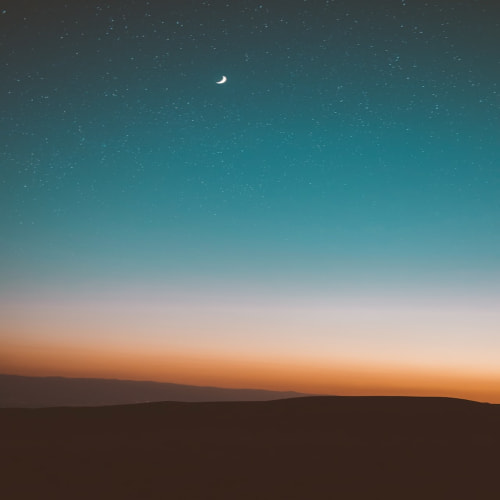안녕하세요!! 오늘은 VMware 백업하는 방법을 알아보도록하겠습니다.
운영체제를 사용하다보면 운영체제가 망가지는 혹은 실수로 파일을 잘 못 지워서 문제가 생기는 일들이 종종 발생합니다.
운영체제 복구를 통해서 운영체제가 정상적으로 복구될 수 도 있지만, 불가능한 경우도 있습니다.
이러한 경우를 대비한 방법으로는 운영체제를 재 설치하는 것입니다.
하지만 운영체제를 설치하고, 설정하고, 다시 기존에 사용하던 프로그램들을 처음부터 설치하는것이 보통일이 아니죠...
VMware에서는 이러한 경우에 대비해 비교적 손쉽게 운영체제를 백업할 수가 있습니다!!
지금부터 VMware 백업 방법을 알아보도록 하겠습니다.
1. VMware Workstation을 실행 해주신 후 Edit vittual machine settings 클릭

2. Hardware 탭에서 CD/DVD(IDE) 를 클릭 후 Connection을 Use physical dirve로 변경

3. VMware 경로 확인
VMware의 경우 보편적으로 내 문서 아래에 저장됩니다.
경로를 확인하는 방법은 Options > Working directory 항목에서 저장 경로를 확인 할 수 있습니다.

4. 경로로 이동 후 파일 복사

VMware 가상머신은 운영체제에 파일로 저장이 되어있습니다. 가장 쉬운 백업 방법은 가상 머신 디렉토리를 복사하는 방법입니다.
해당 폴더를 복사해서 원하는 위치에 저장 해주면 VMware 가상머신 백업은 완료됩니다!!
5. 백업 VMware 가상머신을 불러오기 File > open

.vmx 선택 후 열기!


백업된 가상머신이 추가된 것을 확인 할 수 있습니다. 추가된 가상 머신을 실행하면 정상적으로 실행될 것 입니다.
이상으로 VMware 가상머신을 백업하는 방법을 알아보았습니다.
감사합니다!!
|참고
https://recipes4dev.tistory.com/121
VMware 가상 머신 백업(복사) 및 복구(열기). (Backing up and Restoring the VMware Vritual Machine)
1. 시스템의 심각한 에러와 시스템 백업. 윈도우즈(Windows)든지, 리눅스(Linux) 든지, PC를 쓰다보면 한번쯤은 그 운영체제가 망가지는(?) 경험을 하게 됩니다. 프로그램을 잘 못 설치해서 그럴 수도
recipes4dev.tistory.com
https://www.vmware.com/kr.html
VMware 한국 - 비즈니스를 위한 디지털 기반 제공
최신 애플리케이션, 멀티 클라우드, 디지털 워크스페이스, 보안 및 네트워킹을 위한 VMware 솔루션이 제공하는 디지털 기반을 통해 모든 클라우드의 모든 기기에서 모든 애플리케이션을 실행하십
www.vmware.com
'Linux(리눅스)' 카테고리의 다른 글
| 파일과 디렉터리의 소유권과 허가권 (0) | 2023.05.30 |
|---|---|
| Linux 기본 명령어 알아보기 (0) | 2023.05.29 |
| VMware-CentOS 시간 설정, 화면 설정, 종료 방법(2가지) (0) | 2023.05.29 |
| VMware(Workstation Player) 가상 네트워크 편집기 vmnetcfg (0) | 2023.05.26 |
| VMware 에 CentOS8 설치하기 - 2 (0) | 2023.05.26 |